15 'PWD' (Print Working Directory) Befehlsbeispiele unter Linux

- 1692
- 482
- Henry Liebold
Für diejenigen, die mit Linux -Befehlszeile arbeiten, befehlen Sie. 'PWD'ist sehr hilfreich, was zeigt, wo Sie sich befinden - in welchem Verzeichnis, beginnend von der Wurzel (/). Speziell für Linux -Neulinge, die sich unter den Verzeichnissen in der Befehlszeilenschnittstelle während der Navigation, Befehl, verloren gehenPWD'kommt, um zu retten.
 15 PWD -Befehlsbeispiele
15 PWD -Befehlsbeispiele Was ist PWD?
''PWD' steht für 'Drucken Arbeitsverzeichnis''. Wie der Name sagt, Befehl 'PWD'Druckt das aktuelle Arbeitsverzeichnis oder einfach der Verzeichnisbenutzer ist derzeit der Benutzer. Es druckt den aktuellen Verzeichnisnamen mit dem vollständigen Pfad aus der Stamm/). Dieser Befehl ist in Shell -Befehl eingebaut und ist für die meisten Shells erhältlich - Bash, Bourne Shell, KSH, ZSH usw.
Grundlegende Syntax von PWD:
# PWD [Option]
Optionen mit PWD verwendet
| Optionen | Beschreibung |
| -L (logisch) | Verwenden Sie PWD aus der Umgebung, auch wenn sie symbolische Verbindungen enthält |
| -P (physisch) | Vermeiden Sie alle symbolischen Links |
| -Hilfe | Zeigen Sie diese Hilfe an und beenden Sie |
| -Ausführung | Versionsinformationen ausgeben und beenden |
Wenn beides '-L' Und '-P"Optionen werden verwendet, Option"L'wird in Priorität übernommen. Wenn bei der Eingabeaufforderung keine Option angegeben ist, vermeidet PWD alle Symlinks, ich.e., Option nehmen '-Pberücksichtigen.
Beenden Sie den Status des Befehls PWD:
| 0 | Erfolg |
| Ungleich Null | Versagen |
Dieser Artikel zielt darauf ab, Ihnen einen tiefen Einblick in das Linux -Befehl zu bieten. 'PWD'Mit praktischen Beispielen.
1. Drucken Sie Ihr aktuelles Arbeitsverzeichnis aus.
[E -Mail geschützt]: ~ $ /bin /pwd /home /avi
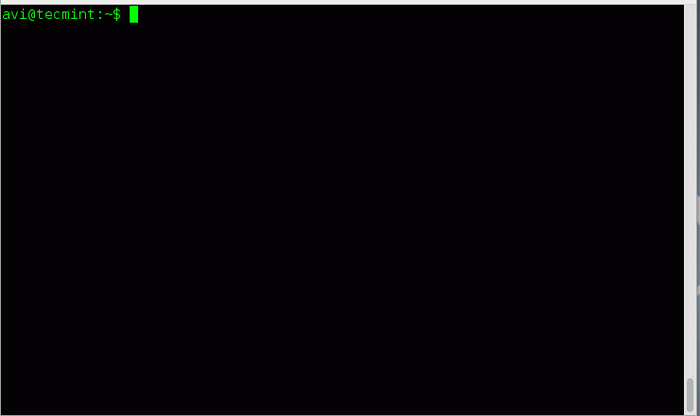 Drucken Arbeitsverzeichnis
Drucken Arbeitsverzeichnis 2. Erstellen Sie einen symbolischen Link eines Ordners (sagen wir /var/www/html in Ihr Heimverzeichnis als htm). Gehen Sie mit symbolischen Links und ohne symbolische Links in das neu erstellte Verzeichnis und das Print -Arbeitsverzeichnis auf.
Erstellen Sie einen symbolischen Link aus Ordner/var/www/html als HTM in Ihrem Heimverzeichnis und gehen Sie darauf hin.
[E -Mail geschützt]: ~ $ ln -s/var/www/html/htm [E -Mail geschützt]: ~ $ CD HTM
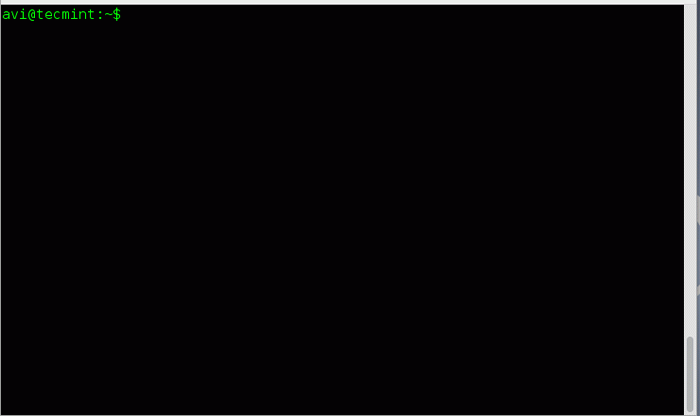 Symbolische Link erstellen
Symbolische Link erstellen 3. Drucken Sie das Arbeitsverzeichnis aus der Umgebung, auch wenn es Symlinks enthält.
[E -Mail geschützt]: ~ $/bin/pwd -l/home/avi/htm
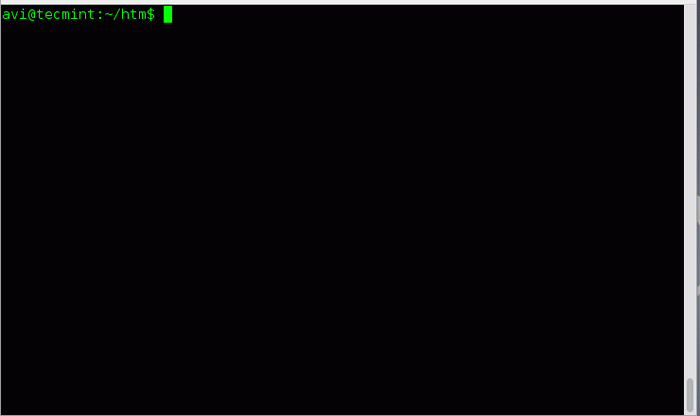 Drucken Sie das aktuelle Arbeitsverzeichnis
Drucken Sie das aktuelle Arbeitsverzeichnis 4. Drucken Sie das tatsächliche physische aktuelle Arbeitsverzeichnis, indem Sie alle symbolischen Links beheben.
[E -Mail geschützt]: ~ $/bin/pwd -p/var/www/html
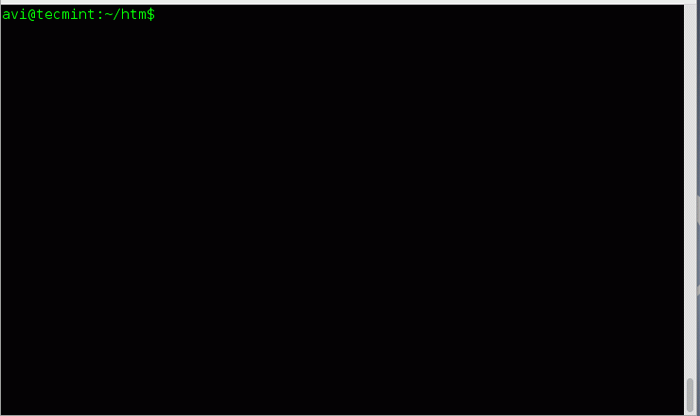 Drucken Sie das physische Arbeitsverzeichnis
Drucken Sie das physische Arbeitsverzeichnis 5. Überprüfen Sie, ob die Ausgabe des Befehls “PWD" Und "PWD -P”Sind gleich oder nicht ich.e., Wenn zur Laufzeit keine Optionen angegeben werden “PWD”Nimmt die Option -P berücksichtigen oder nicht automatisch.
[E -Mail geschützt]: ~ $/bin/pwd/var/www/html
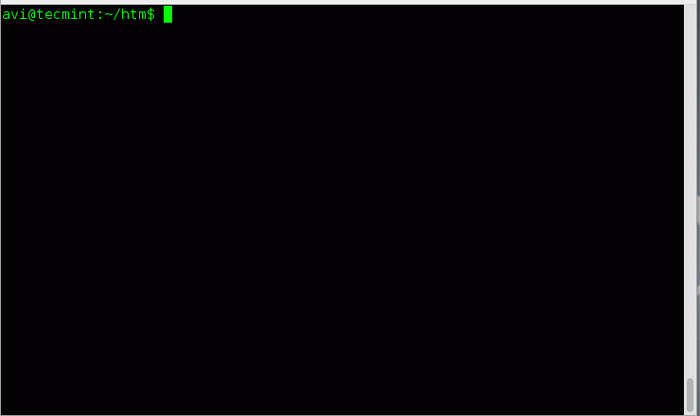 Überprüfen Sie die PWD -Ausgabe
Überprüfen Sie die PWD -Ausgabe Ergebnis: Aus der obigen Ausgabe von Beispiel 4 und 5 geht hervor (beide Ergebnisse sind gleich), wenn keine Optionen mit dem Befehl angegeben werden “PWD", Es nimmt automatisch die Option"-P”In Rechnung.
6. Drucken Sie die Version Ihres PWD -Befehls aus.
[E -Mail geschützt]: ~ $ /bin /pwd --version pwd (gnu coreutils) 8.23 Copyright (C) 2014 Free Software Foundation, Inc. Lizenz GPLV3+: GNU GPL Version 3 oder höher . Dies ist kostenlose Software: Sie können sie ändern und neu verteilen. Es gibt keine Garantie, sofern dies gesetzlich zulässig ist. Geschrieben von Jim Meyering.
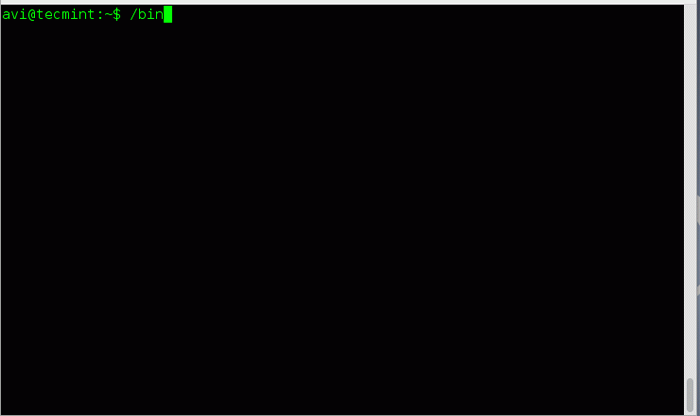 Überprüfen Sie die PWD -Version
Überprüfen Sie die PWD -Version Notiz: Ein 'PWD' -Befehl wird oft ohne Optionen verwendet und nie mit Argumenten verwendet.
Wichtig: Sie haben vielleicht bemerkt, dass wir den obigen Befehl als "ausführen" ausführen/bin/pwd" und nicht "PWD”.
Also, was ist der Unterschied?? Also "PWDAllein bedeutet Shell-eingebaute PWD. Ihre Shell hat möglicherweise eine andere Version von PWD. Bitte beachten Sie das Handbuch. Wenn wir verwenden /bin/pwd, Wir rufen die binäre Version dieses Befehls an. Sowohl die Shell als auch die binäre Version des Befehls drucken das aktuelle Arbeitsverzeichnis, obwohl die binäre Version mehr Optionen hat.
7. Drucken Sie alle Standorte mit ausführbaren Dateien mit dem Namen PWD aus.
[E -Mail geschützt]: ~ $ type -a pwd pwd ist eine Shell integrierte PWD IS /bin /pwd
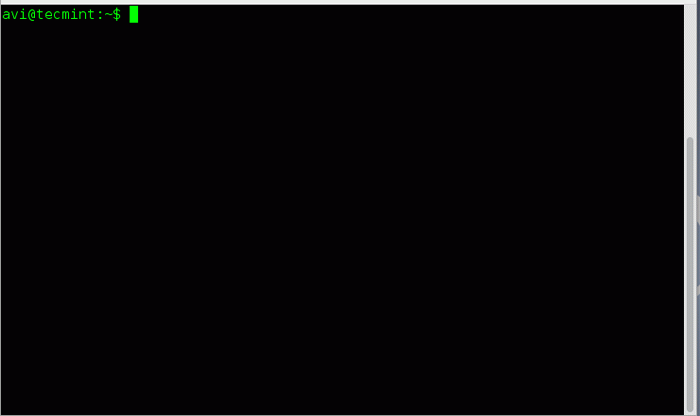 Ausführbare Standorte drucken
Ausführbare Standorte drucken 8. Speichern Sie den Wert von “PWDBefehl in variabler (sagen wir A) und drucken Sie ihren Wert aus der Variablen (wichtig für die Shell -Skriptperspektive).
[E -Mail geschützt]: ~ $ a = $ (PWD) [E -Mail -geschützt]: ~ $ echo "Das aktuelle Arbeitsverzeichnis ist: $ a" aktuelles Arbeitsverzeichnis ist: /home /avi
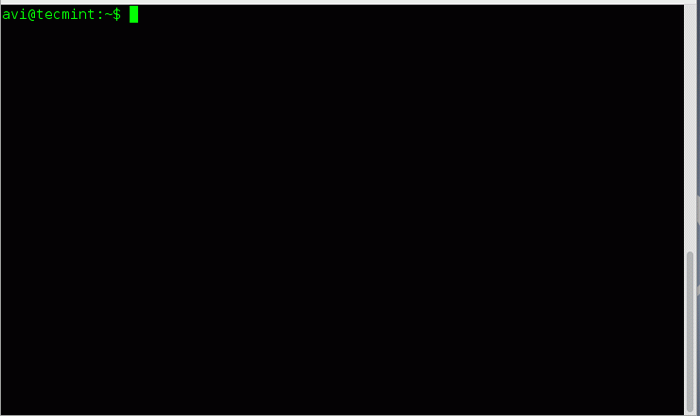 Speichern Sie den PWD -Wert in Variablen
Speichern Sie den PWD -Wert in Variablen Alternativ können wir verwenden printf, Im obigen Beispiel.
9. Ändern Sie das aktuelle Arbeitsverzeichnis in irgendetwas (sagen wir /heim) und anzeigen in der Befehlszeile Eingabeaufforderung anzeigen. Einen Befehl ausführen (sagen Sie 'ls') zu überprüfen ist alles ist alles OK.
[E -Mail geschützt]: ~ $ cd /home [E -Mail geschützt]: ~ $ PS1 = "$ PWD>" [Beachten Sie einzelne Zitate im Beispiel]> ls
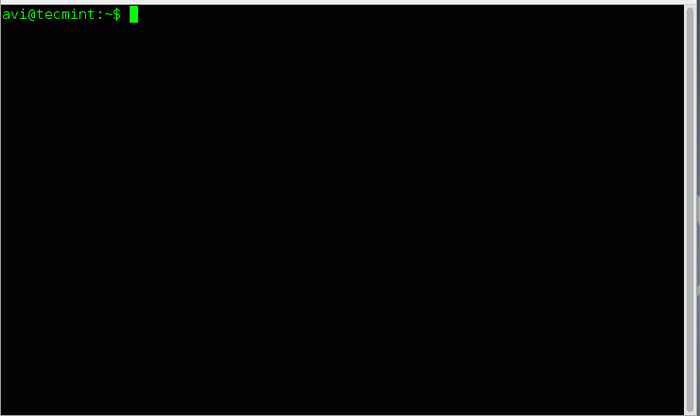 Ändern Sie das aktuelle Arbeitsverzeichnis
Ändern Sie das aktuelle Arbeitsverzeichnis 10. Setzen Sie die Befehlszeile mit mehreren Leinen (sagen Sie etwas wie unten).
/Home 123#Hallo##!
Und dann einen Befehl ausführen (sagen wir ls) zu überprüfen ist alles ist OK.
[E -Mail geschützt]: ~ $ PS1 = "> $ PWD $ 123#Hallo#! $ " /home 123#Hallo##!
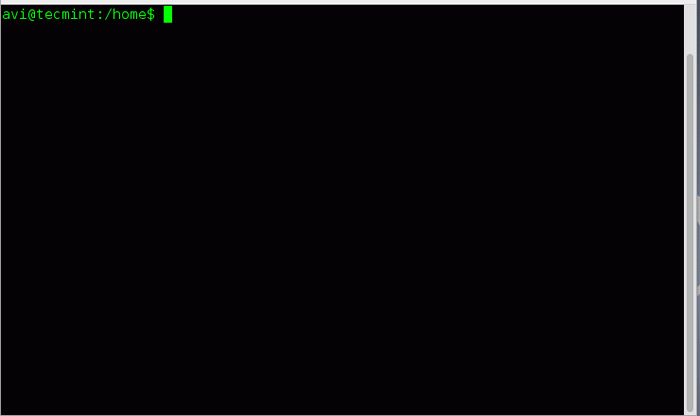 Stellen Sie die Multi -Befehlszeile Eingabeaufforderung ein
Stellen Sie die Multi -Befehlszeile Eingabeaufforderung ein 11. Überprüfen Sie das aktuelle Arbeitsverzeichnis und das vorherige Arbeitsverzeichnis auf einmal!
[E -Mail geschützt]: ~ $ echo „$ pwd $ oldpwd“ /home /home /avi
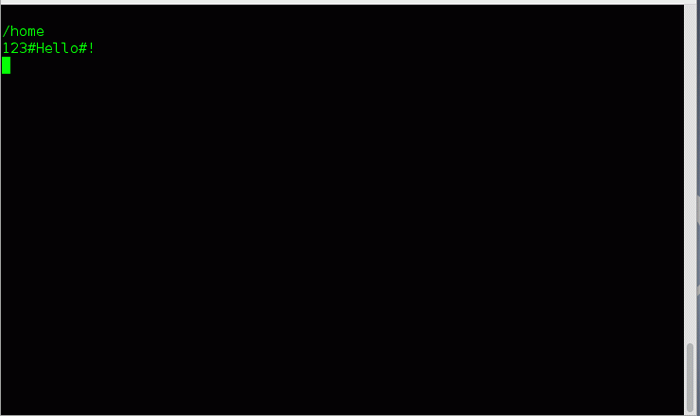 Überprüfen Sie das vorherige Arbeitsverzeichnis
Überprüfen Sie das vorherige Arbeitsverzeichnis 12. Was ist der absolute Weg (beginnend von /) der PWD -Binärdatei.
/bin/pwd
13. Was ist der absolute Weg (beginnend von /) der PWD -Quelldatei.
/usr/include/pwd.H
14. Drucken Sie den absoluten Pfad (beginnend von /) der PWD Manual Pages -Datei.
/usr/share/Man/Man1/PWD.1.gz
15. Schreiben Sie ein Shell -Skriptanalyse des aktuellen Verzeichnisses (sagen wir Tecmint) in Ihrem Heimverzeichnis. Wenn Sie unter Verzeichnis stehen Tecmint es gibt Ausgabe "Also! Sie sind im Tecmint -Verzeichnis"Und dann drucken"Auf WiedersehenSonst erstellen Sie ein Verzeichnis Tecmint unter Ihrem Heimverzeichnis und bitten Sie Sie zu CD dazu.
Erstellen wir zunächst ein "Tecmint" -Verzeichy, unter es erstellen wir eine folgende Shell -Skriptdatei mit Namen "PWD".Sch'.
[E -Mail geschützt]: ~ $ mkdir tecmint [E -Mail geschützt]: ~ $ cd tecmint [E -Mail geschützt]: ~ $ nano pwd.Sch
Fügen Sie als nächstes das folgende Skript zum PWD hinzu.SH -Datei.
#!/bin/bash x = "$ (pwd)" if ["$ x" == "/home/$ user/tecmint"] dann echo "Nun, Sie sind im Tecmint -Verzeichnis" echo "Good Bye" else mkdir /home/$ user/tecmint echo "Erstellte Verzeichnis tecmint Sie können jetzt CD dazu" fi
Geben Sie ausführende Erlaubnis und führen Sie sie aus.
[E -Mail geschützt]: ~ $ CHMOD 755 PWD.SH [E -Mail geschützt]: ~ $ ./pwd.SH Na ja, Sie sind im Tecmint -Verzeichnis gut auf Wiedersehen
Abschluss
PWD ist einer der einfachsten, aber beliebtesten und am häufigsten verwendeten Befehl. Ein guter Befehl über PWD ist grundlegend für die Verwendung von Linux Terminal. Das ist alles fürs Erste. Ich werde bald wieder mit einem weiteren interessanten Artikel hier sein, bis dahin bleiben und mit Tecmint verbunden bleiben.
- « Rainbow Stream - Ein erweiterter Befehlszeilen -Twitter -Client für Linux
- RHCSA -Serie So führen Sie Datei- und Verzeichnismanagement - Teil 2 aus »

